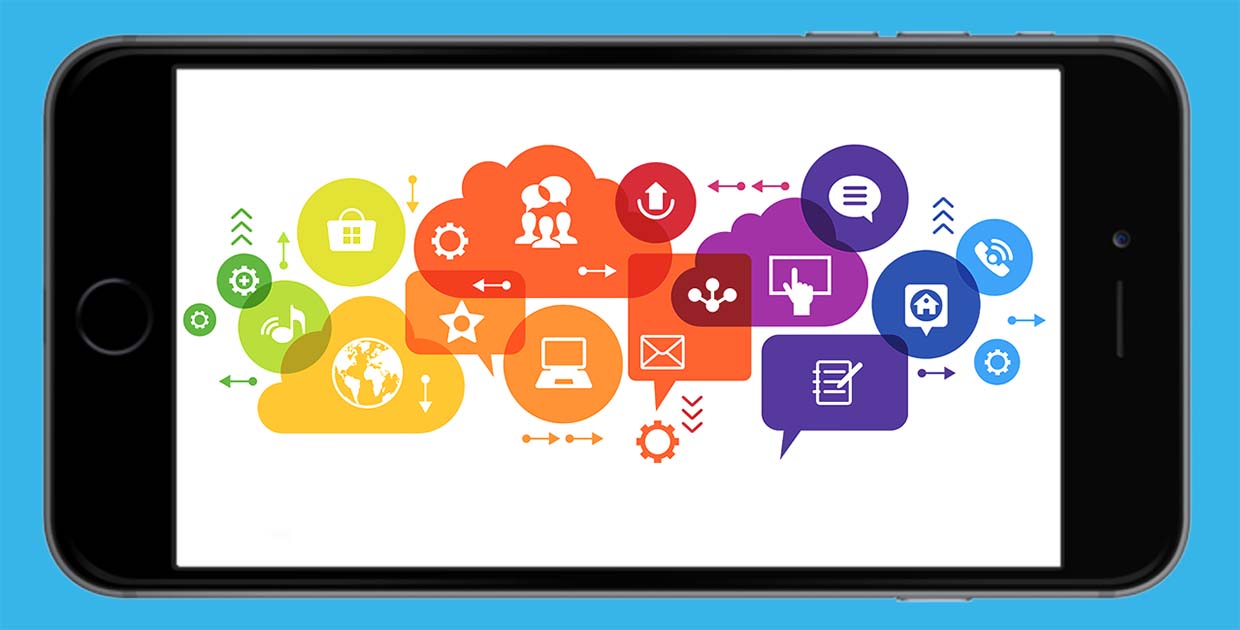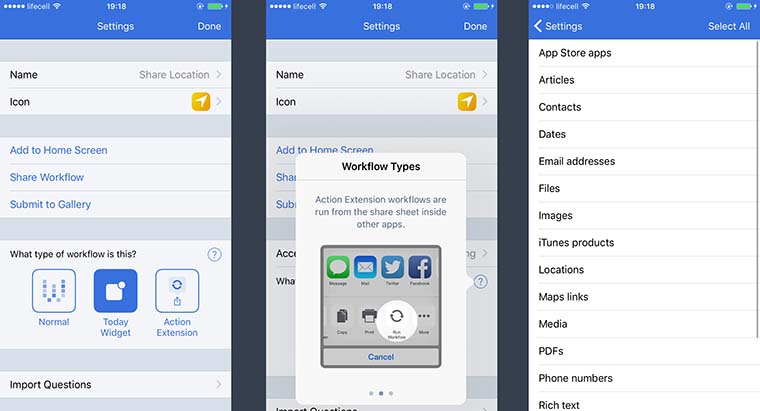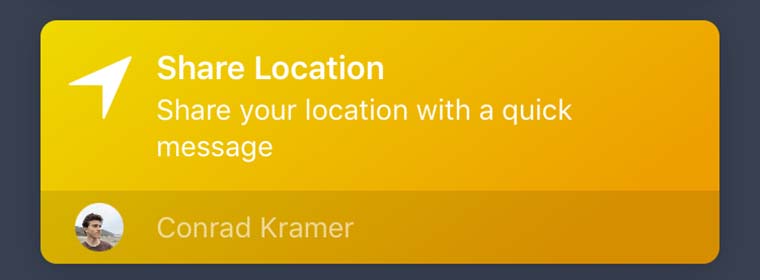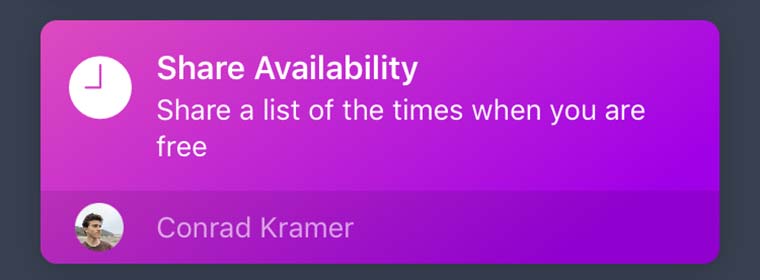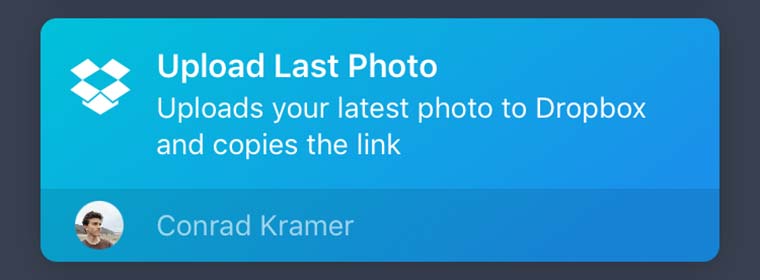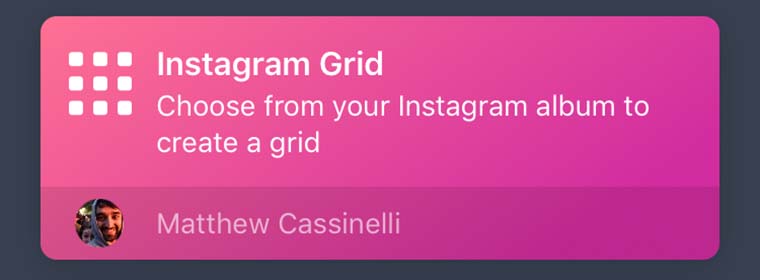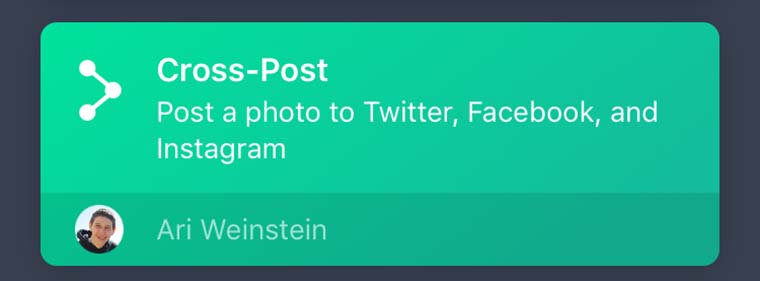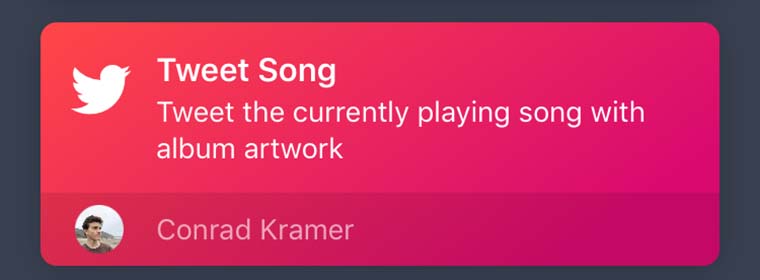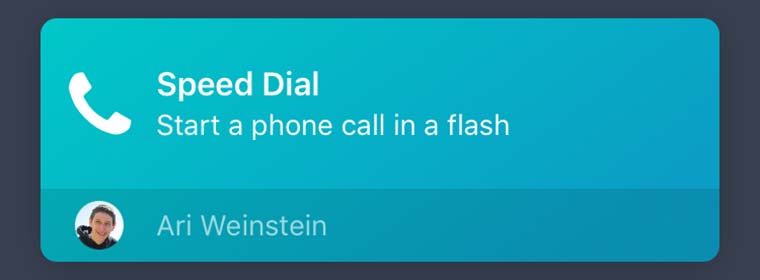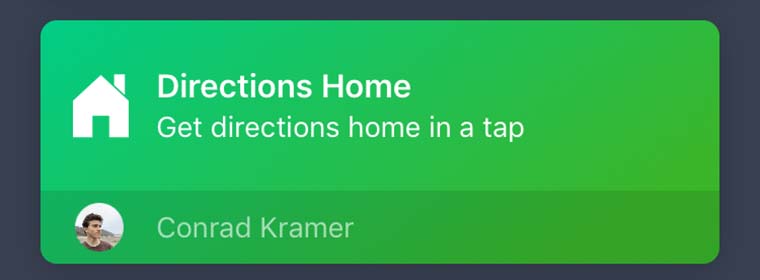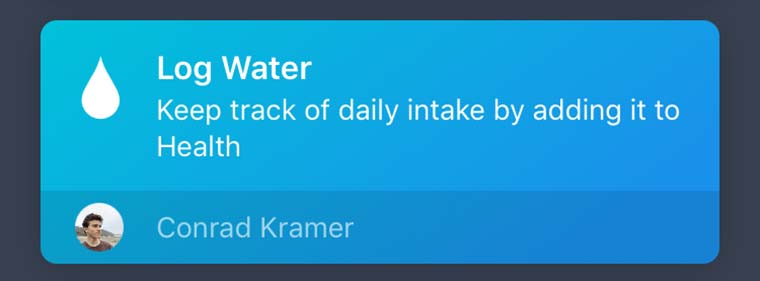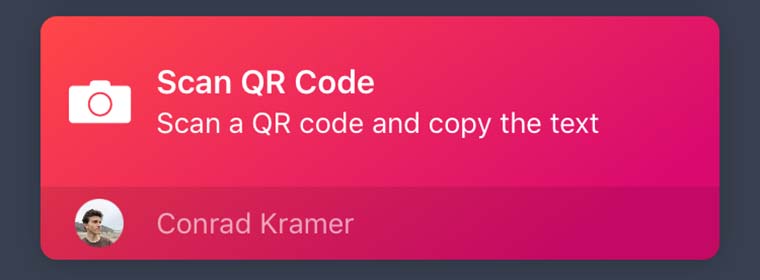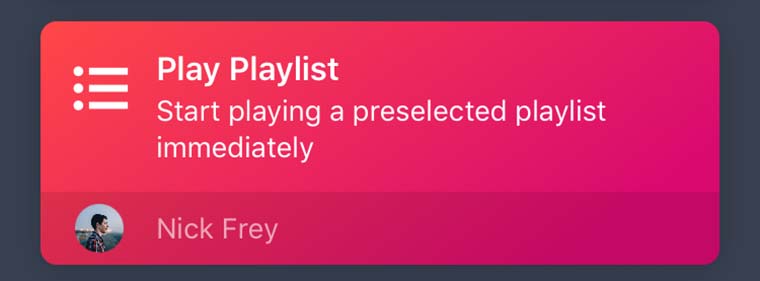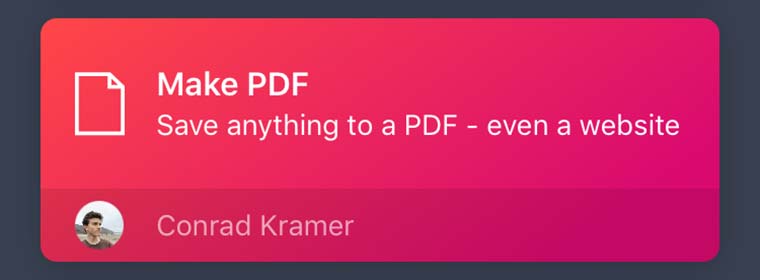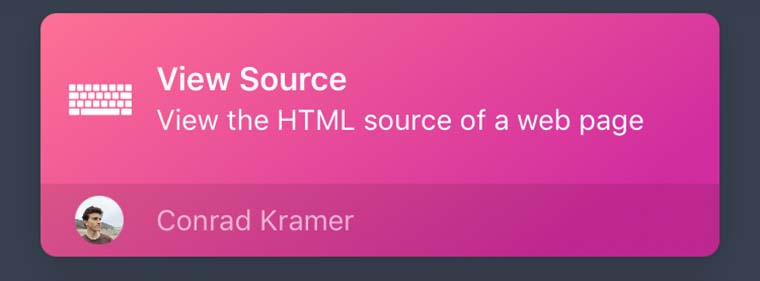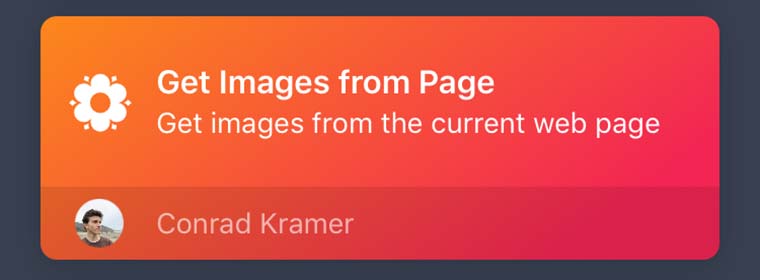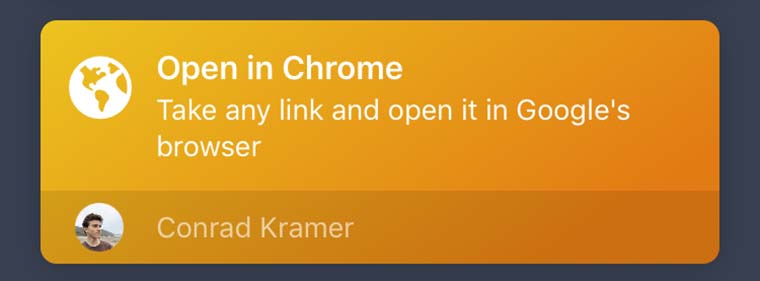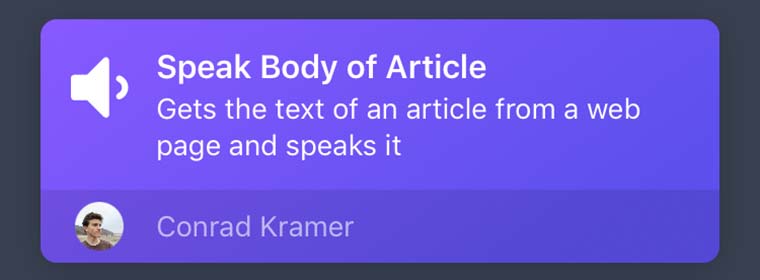Удаленная автоматизация safari что это
Как автоматизировать самые скучные действия в iOS
Настольная операционная система Apple предоставляет пользователю все необходимые инструменты для автоматизации рутинных действий. Стандартное приложение Automator поможет составить скрипты любой сложности, которые ограничены лишь нашей фантазией.
К сожалению, встроенных средств для автоматизации на iOS не предусмотрено. Закрытость мобильной операционной системы сводит к минимуму взаимодействие сторонних приложений меду собой и с самой системой.
Разработчики уже научились находить выход из положения в виде простых решений для автоматизации. Так приложение Launch Center Pro позволит совершить частоиспользуемые действия в одно нажатие, а система IFTTT создаст ряд тригеров, которые будут срабатывать при определенном условии.
Сегодня поговорим о самом мощном приложении для автоматизации на iOS – Workflow.
Workflow
Разработчик: DeskConnect, Inc.
Версия: 1.6.1
Цена: 229 рублей
Приложение является универсальным конструктором для создания так называемых рецептов. Каждый из них выполняет строго определенную последовательность действий без участия пользователя.
Сразу довольно сложно разобраться в параметрах Workflow и задать свои настройки автоматизации. В приложении есть большая база уже созданных настроек для различных нужд, можно использовать их, модернизировать скрипты и создавать на их основе новые.
Как это работает
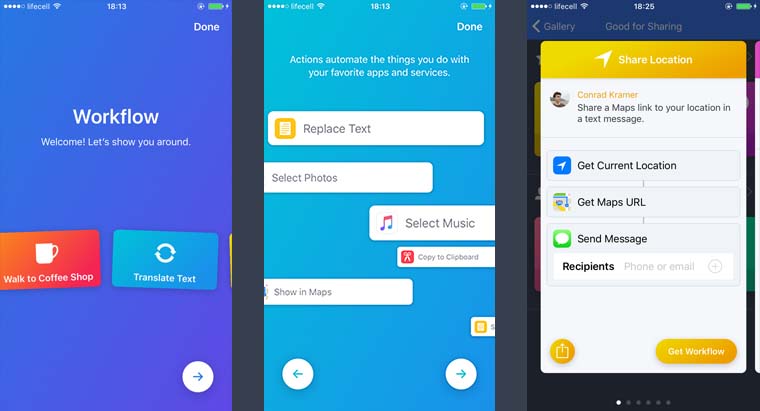
Главное окно приложения состоит из двух разделов в одном находятся готовые скрипты, а во втором присходит управление добавленными рецептами.
Каждый скрипт может быть запущен непосредственно из приложения. Для большего удобства можно создать ярлык на рабочем столе для любого скрипта или добавить их в виджет приложения. 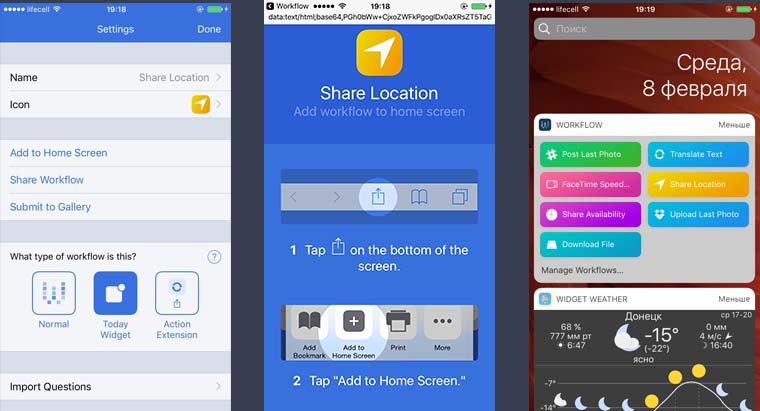
Так получится запускать полезные действия прямо с домашнего экрана или экрана блокировки.
Кроме этого можно добавлять ярлык на запуск скрипта в меню Поделиться. Достаточно выбрать, в какое именно меню будет добавлен ярлык и он отобразится в нужных приложениях. Это очень удобно в случае с расширением для браузера или скриптами для редактирования фото.
Теперь посмотрим, что же умеет приложение.
Социальные сети
1. Быстро отправь ссылку на свое местоположение
Всего в одно нажатие скрипт получит твое текущее местоположение, создаст метку на карте и поместит ссылку на нее в окно iMessage. Останется только выбрать контакт и отправить данные. Если в настройках задать получателя, тогда после срабатывания Workflow нужно будет лишь нажать кнопку Отправить.
Создай такой скрипт жене и будешь быстро находить её в супермаркете.
2. Поделись своим расписанием
После запуска этого скрипта приложение попросит выбрать дату. Программа просмотрит записи в календаре и подскажет, на какое время можно назначить новую встречу, поход в кино или записаться к врачу.
Текст снова будет помещен в окно создания нового сообщения с возможностью последующей отправки.
3. Расшарь последнее фото
Скрипт в одно нажатие добавляет в Dropbox один или несколько последних фото и сохраняет в буфер обмена ссылку на них. Что может быть проще.
Сделал фото, нажал на иконку скрипта и ссылка на снимок уже готова для вставки в мессенджер или письмо.
4. Создай коллаж из снимков Instagram
Просто укажи от четырех до девяти фото и приложение создаст коллаж-сетку из снимков. Никакие дополнительные приложения или редакторы фото не понадобятся.
5. Делай репосты одним нажатием
Самые активные пользователи социальных сетей по достоинству оценят такую автоматизацию. Скрипт позволяет одновременно разместить фото или видео в Facebook, Twitter и Instagram.
Делись любимыми моментами со всеми еще быстрее.
6. Расскажи, что слушаешь
Всего одно нажатие отделяет твоих подписчиков в Twitter от того, чтобы знать, что ты сейчас слушаешь. Скрипт сгенерирует ссылку на трек или станцию и отправит в социальную сеть.
Теперь все узнают о твоих музыкальных предпочтениях.
Ярлыки для быстрых действий
1. Позвони одним нажатием
Такой скрипт позволит нажатием на иконку вызвать определенного абонента. Можно создать столько ярлыков, сколько тебе нужно и превратить рабочий стол в настоящий SpeedDial.
2. Найди дорогу домой
После запуска этого скрипта навигатор сам определит твое местоположение и проложит дорогу домой, ну или в любое указанное место.
Заблудился – запускай скрипт и направляйся домой.
3. Поделись снимком экрана
Приложение самостоятельно найдет в галерее устройства последний созданный скриншот и расшарит его любым удобным способом. После этого снимок экрана может быть автоматически удален, чтобы не занимать место на устройстве.
4. Веди учет выпитой воды или кофе
Для тех, кто следит за водным балансом организма или за количеством потребленного кофеина, больше не понадобится дополнительное приложение. Скрипт сам добавит указанное количество выпитой жидкости в программу Здоровье.
5. Сканируй QR коды
В iOS нет встроенного сканера для таких кодов. Приходится держать для этого специальное приложение. С Workflow можно ускорить процесс сканирования.
6. Запускай любимую музыку
По аналогии с контактами есть возможность создавать ярлыки для воспроизведения плейлистов, станций или альбомов. Очень удобно, одно нажатие и музыка уже играет, не нужно шерстить медиатеку или пользоваться поиском.
Расширения для браузера
1. Сохрани страницу в PDF
Все просто и понятно, одно нажатие и любая страница сохранена в PDF, можно отправить файл адресату или загрузить в облако.
2. Просмотри HTML-код сайта
Разработчики оценят возможность в одно нажатие переходить к исходному коду страницы даже на мобильном устройстве.
3. Сохрани фото со страницы
Не нужно искать каждую картинку в тексте. Одно нажатие и все фото сохранены в галерее устройства.
4. Открой в другом браузере
Так можно быстро просмотреть сайт, который открыт в Safari, в браузере Chrome или наоборот.
5. Прослушай содержимое статьи
Если читать новость некогда – просто попроси приложение прочесть ее. Уловишь суть материала, а заодно и посмеешься с машинного преобразования текста в речь.
Что еще есть интересного
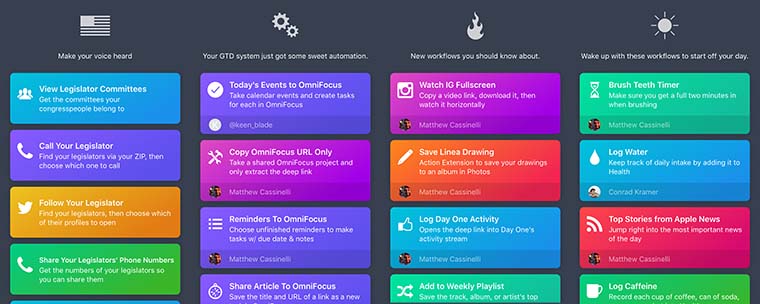
Это лишь малая часть полезных рецептов в коллекции Workflow. Можно найти еще много интересного в других разделах и категориях. Библиотека скриптов постоянно пополняется, в специальном разделе появляются добавленные недавно рецепты и популярные расширения.
После того, как все содержимое базы скриптов будет опробовано, обязательно захочется создать что-нибудь свое.
Простой визуальный редактор поможет сделать это максимально быстро. Никакого кода или языка программирования, просто выбирай действий и перетаскивай их на общую блок-схему. 
Приложение отлично взаимодействует с Apple Watch. Полезные скрипты можно запускать прямо с экрана умных часов.
Вот такой любопытный конструктор скриптов есть в App Store. Он поможет ежедневно ускорять рутинные процессы и освободит несколько минут вашего времени.
Все за сегодня
Политика
Экономика
Наука
Война и ВПК
Общество
ИноБлоги
Подкасты
Мультимедиа
Общество
Toyo Keizai (Япония): как автоматизировать рутинные процессы на iPhone
Например, при низком заряде батареи экран становится темнее
Начиная с IOS 13, быстрые команды вошли в число стандартных приложений. Они в буквальном смысле сокращают время работы с iPhone или iPad. Можно заранее классифицировать задачи и указать действия для них или объединить несколько действий, чтобы они выполнялись одновременно. В IOS 14 быстрые команды стали более автоматизированными — можно задать гораздо больше условий, чем раньше.
Например, можно настроить прием электронных писем и сообщений, режим сна, остаток батареи и многие другие функции так, чтобы они автоматически задействовали быстрые команды.
Одна из хитростей заключается в том, что при запуске процессов в указанное время подтверждение пользователя не требуется. Благодаря этим функциям можно до определенной степени автоматизировать процессы в iPhone.
Непродуктивно изо дня в день повторять одни и те же операции или задавать настройки. Несмотря на существующие ограничения, можно избавиться от рутинных действий благодаря автоматизации быстрых команд. В этой статье я расскажу об основных функциях быстрых команд и различных сочетаниях с использованием автоматизации.
Затемнение экрана при определенном заряде батареи
Одна из опций, запускающих автоматизацию, добавленную в IOS 14, — остаток заряда батареи. iPhone можно настроить так, чтобы быстрые команды запускались при определенном заряде батареи. Выбор быстрых команд зависит от ваших требований и воображения, один из вариантов — изменение яркости экрана при достижении уровня заряда установленного значения.
Дело в том, что дисплей занимает существенную долю в расходе аккумулятора смартфона.
Когда батарея разряжена, лучше затемнить экран, чтобы аккумулятор продержался как можно дольше. Если не изменить настройки, iPhone проработает намного меньше. И наоборот, когда после подзарядки уровень заряда увеличится, можно вернуть яркость экрана к прежнему значению. Можно легко автоматизировать этот процесс при помощи быстрых команд.
Контекст
Forbes: девять фишек нового iPhone SE, о которых вы не подозреваете
Toyo Keizai: функции iPhone, которые могут озадачить
Forbes: специалист из Google может взломать любой iPhone. Как не стать его жертвой?
Порядок действий следующий: откройте быстрые команды и нажмите на кнопку «Автоматизация», в этой вкладке нажмите на «Создать автоматизацию для себя» и выберите «Уровень заряда».
Перемещайте ползунок вправо или влево, чтобы установить значение, при котором запустятся быстрые команды. Попробуем задать 40%. Чтобы экран стал темнее при уровне заряда 40% и ниже, задаем значение «ниже 40%» и нажимаем кнопку «Далее».
Затем выбираем действие, которое запустит автоматизацию при достижении уровня заряда 40%. Нажимаем кнопку «Добавить действие». Далее выбираем «Скрипты» и касаемся «Установить яркость». Благодаря этому к действиям добавится настройка яркости дисплея, которую можно отрегулировать, вводя требуемые значения.
Если сделать экран слишком темным, информация будет плохо считываться, поэтому оптимальный вариант — 20% или 30%. Когда вы закончите настройку, нажмите на кнопку «Далее».
Так вы завершите автоматизацию процесса настройки яркости при значении уровня заряда батареи ниже 40%. В конце отключите параметр «Спрашивать перед запуском».
Если этого не сделать, перед запуском автоматизации будет высвечиваться уведомление, которое будет необходимо подтверждать перед началом процесса. Если этот параметр отключить, действие будет выполнено автоматически.
Если оставить все как есть, экран будет темным даже при увеличении уровня заряда батареи, поэтому настройте выполнение быстрых команд при превышении значения заряда 40% барьера.
Проверка погоды или рабочего расписания при пробуждении
Большинство людей используют смартфон в качестве будильника. Я — один из таких пользователей. После отключения будильника многие смотрят, например, прогноз погоды или новости. Все эти действия также можно автоматизировать. В этом случае триггером автоматизации будет будильник.
Нажмите «Будильник» на экране «Новой автоматизации», и вы сможете выбрать паузу или отключение будильника в качестве отправной точки для запуска процесса.
Попробуем настроить iPhone так, чтобы при отключении будильника автоматически отображался прогноз погоды и календарь. На этом экране ставим галочку напротив «Отключение», выбираем «Существующий» и указываем тот будильник, с которым мы хотим связать это действие. Когда настройка окончена, нажимаем «Далее».
После этого, как и в предыдущий раз, необходимо определить действие, которое запустится после выключения будильника. Касаемся «Добавить действие» и выбираем «Показывать погоду» из вкладки «Погода» в приложениях.
Если местоположение указано «Текущее», то ничего менять не надо. Затем нажимаем кнопку «+» и добавляем еще одно действие. Поскольку будет отображаться меню погоды, выходим из него, нажав «х», и выбираем «Ожидание» в «Скриптах». Дело в том, что для проверки прогноза погоды требуется несколько секунд.
В таком же порядке из «Скриптов» выбираем «Открыть приложение» и добавляем «Календарь» — все готово. В этом случае также рекомендую отключить параметр «Спрашивать перед запуском». Это — простая автоматизация для последовательного отображения приложений. Если вы хотите выводить более точную информацию, используйте шаблоны Apple из галереи быстрых команд.
Например, в меню «Использовать Siri» из галереи быстрых команд есть шаблон «Утренний брифинг».
Если немного скорректировать его содержание, добавить в свои быстрые команды и настроить запуск после выключения будильника, вся необходимая информация будет показываться в одном окне или зачитываться голосом. Когда вы привыкните к быстрым командам, попробуйте этот вариант.
Настроить переход в режим сна при подключении зарядного устройства
Во время сна весьма удобен одноименный режим, когда не приходит никаких уведомлений, кроме важных звонков. Этот режим также можно автоматизировать в быстрых командах.
Есть два основных способа включения режима сна: вручную из пункта управления или в настройках, указав время начала и окончания. Тем не менее люди не всегда ложатся спать в одно и то же время.
Между тем некоторые заряжают iPhone только во время сна. В этом случае триггером режима сна можно сделать начало зарядки смартфона. Соответствующую настройку можно установить в автоматизации быстрых команд. Этот процесс настраивается во вкладке «Зарядное устройство» меню «Новая автоматизация».
Если открыть «Зарядное устройство», вы увидите два варианта на выбор — «Подключено» и «Отключено».
Необходимо выбрать первый вариант. Нажмите «Далее», а затем — «Добавить действие». В окне поиска введите «сна», и появится пункт «Настроить режим сна».
Коснитесь его, и в действиях появится возможность менять настройки этого режима. В настройках измените «Режим сна выключен» на «Включен».
Необходимо указывать время завершения, поэтому выберите «Время окончания». Установите требуемое время. Благодаря этому когда вы подключите iPhone к зарядному устройству, автоматически включится режим сна. Обратите внимание, что этот режим будет включаться при каждом подключении смартфона к зарядному устройству. Если, например, из-за слишком активного использования iPhone у вас сядет батарея и вы решите подзарядить смартфон в дороге, он автоматически перейдет в режим сна. Не забывайте об этом.
Можно прибегнуть к различным хитростям. Например, триггером для запуска действия можно сделать срабатывание NFC-модуля. В этом случае iPhone перейдет в режим сна только тогда, когда считает NFC-карточку, положенную рядом с беспроводным зарядным устройством. Так решается проблема перехода смартфона в режим сна, если вы хотите подзарядить его в дороге. Обращаю внимание, что все представленные в этой статье автоматизации, это — всего лишь единичные примеры.
Я рассказал вам об элементарных настройках, однако, когда вы привыкните к быстрым командам, у вас появятся самые разнообразные идеи автоматизации процессов в соответствии с вашими пожеланиями. Используйте эти хитрости для автоматизации управления вашим iPhone.
Материалы ИноСМИ содержат оценки исключительно зарубежных СМИ и не отражают позицию редакции ИноСМИ.
Включение или выключение автоматизации для себя в Быстрых командах на iPhone или iPad
Когда автоматизация создана, ее можно отредактировать так, чтобы временно отключить или разрешить ее автоматический запуск.
Отключение автоматизации
В приложении «Быстрые команды» на устройстве iOS или iPadOS коснитесь «Автоматизация» 
Коснитесь автоматизации, которую нужно отключить.
Отключите параметр «Вкл. этой автоматизации»
Автоматизация не будет отображать уведомление или запускаться автоматически.
Включение автоматизации
В приложении «Быстрые команды» на устройстве iOS или iPadOS коснитесь «Автоматизация» 
Коснитесь автоматизации, которую нужно включить.
Включите параметр «Вкл. этой автоматизации»
При наступлении события-триггера автоматизация запустится или отправит Вам запрос с предложением запустить ее, в зависимости от выбранной Вами настройки, подробнее рассмотренной ниже.
Включение запуска без запроса для автоматизации
Некоторые автоматизации для себя могут запускаться при появлении триггера и при этом не запрашивать Вашего подтверждения для запуска.
В приложении «Быстрые команды» на устройстве iOS или iPadOS коснитесь «Автоматизация» 
Коснитесь автоматизации, которую нужно запускать автоматически.
Отключите параметр «Спрашивать перед запуском».
Автоматизация не будет отображать уведомление при наступлении события-триггера.
Перечисленные ниже автоматизации могут запускаться автоматически.
Автоматизация работы в iPhone
Недавно я как и многие другие обновил свой iPhone до версии iOS 13 и обратил внимание на новую иконку, появившийся на главном экране телефона, — приложения «Команды». Исследовательский дух не позволил мне пройти мимо этого удивительного явления, не изучив возможности нового функционала. Среди них оказалось несколько весьма интересных и полезных фишек, о которых я сейчас и расскажу.
До релиза iOS 13 программа распространялась в App Store под названием «Быстрые команды», но в новой версии ОС она вошла в базовый набор приложений. На сайте Apple функциональность «Команд» описана весьма расплывчато и туманно: дескать, программа позволяет создавать «персонализированные шаблоны автоматизации, которые помогут вам выполнять повседневные действия проще и быстрее». Не знаю, кто обучил копирайтеров из Купертино излагать свои мысли подобным образом, но сдается мне, что в данном конкретном случае краткость в родственных отношениях с талантом явно не состоит.
Возможности
На самом деле программа «Команды» умеет объединять несколько простых действий пользователя в одно. Например, если ты каждое утро узнаешь температуру окружающей среды за окном, включаешь на мобильном любимый трек, а затем отправляешь SMS-сообщение с пожеланием доброго дня своему начальнику, то всю эту рутину можно выполнять нажатием одной кнопки или голосовой командой. Приложение умеет работать с браузером Safari и другими программами iOS через API, поэтому подобным же образом нетрудно, например, подгрузить разные плей-листы в «Музыку» под настроение, установить или отключить будильник, применить фильтр к набору фотографий или отправить текущую геопозицию в ответ на сообщение друзей «Ну где тебя черти носят, пиво уже остыло!». «Команды» с этим справляются без особых проблем.

Интерфейс «Команд», судя по всему, разрабатывали инопланетяне, которых держат взаперти в подвалах кампуса Apple еще со времен старины Джобса. Но после небольшой практики привыкнуть к нему все-таки можно. Логика работы программы на первый взгляд очень проста: нужно указать действие, которое ты хочешь выполнить, а потом передать это действие в приложение и обработать полученный результат. Например, выбрав в списке приложений «Калькулятор», мы получим перечень возможных действий с ним — «Сосчитать», «Округлить число» и так далее. Для раздела «Интернет» действия будут иными: «Показать веб-страницу», «Открыть несколько URL», причем тут собраны варианты не только для Safari, но и для других приложений. Помедитировав с полчаса на этот список, можно даже отыскать в нем какую-то логику.
Вкладка «Автоматизация» в нижней части окна «Команд» позволяет привязать выполнение команды к определенному условию. Например, запланировать на выбранное время (наконец-то в iOS появился аналог cron и «Планировщика задач», внедренного парнями из Microsoft еще в Windows 98). Но существуют и менее очевидные триггеры: прибытие в какую-то географическую точку по данным GPS или убытие из нее, переключение режима работы телефона или запуск программы. Например, можно настроить автоматическое выполнение команды при выходе из дома, приезде на работу или в момент, когда айфон переключается в режим пониженного энергопотребления.
Одна из самых любопытных, на мой взгляд, фишек «Команд» — наличие в арсенале программы простого набора переключателей, с помощью которых можно настраивать триггеры еще более гибко. Прячутся они под значком «Скрипты» в разделе «Логика управления» (кто найдет с первого раза — тому конфетка!). Здесь нам предлагается набор логических операторов вида «если — иначе — закончить действие», «повторить», «ожидать возврата». То есть с помощью этого инструмента можно написать несложный скрипт, отрабатывающий какой-то примитивный алгоритм. Негусто, конечно, но на безрыбье и червяк — Python.
«Команды» позволяют программировать действия не только для встроенных приложений iOS 13, но и для некоторых сторонних приложений, установленных на твоем устройстве. Например, если ты используешь какую-нибудь программу для чтения лент новостей в формате RSS, можно создать команду, которая станет искать адрес RSS-канала на открытом в Safari сайте и при обнаружении автоматически подпишется на него.
Готовую команду можно добавить в список внутри самого приложения или вывести в виде ярлыка на домашний экран iOS. И на этом можно было бы закончить наш сегодняшний обзор, если бы статья предназначалась для публикации в журнале «Мурзилка». Но поскольку наше издание называется немного иначе, давай посмотрим, как это работает и можно ли вытащить из «Команд» что-нибудь интересное и недокументированное, а потом использовать нестандартным образом.
Под капотом
«Команды» работают с API операционной системы, а именно позволяют принимать на вход различные параметры и динамический ввод. Эти параметры могут обрабатываться приложениями iOS в фоновом режиме, то есть без необходимости запуска, а результат передается в саму программу «Команды» или в Siri. В этом и кроется основное отличие обновленных «Команд» от механизма ярлыков Siri, реализованного в iOS 12, — команды больше не представляют собой фиксированную последовательность действий, они обрели некую интерактивность. То есть если раньше интерфейс взаимодействия операционной системы и приложений строился на механизме x-callback-url на уровне самой iOS, то теперь все действия обрабатываются приложением «Команды» или Siri, в зависимости от того, что это за команда. С точки зрения безопасности такой подход более продуктивен и предоставляет как программистам, так и пользователю больше возможностей.
X-callback-url — это схема взаимодействия приложений в iOS, обмена информацией и параметрами между ними. Подробную спецификацию этого стандарта можно отыскать здесь.
Про фоновый режим я упомянул неспроста. Поясню этот механизм на простом примере. Положим, ты решил автоматизировать какие-то процессы на своем iPhone или iPad с помощью языка JavaScript, для чего используешь специальную программу для iOS Scriptable. Эта программа позволяет писать, отлаживать и запускать сценарии на JavaScript, а также содержит подробный справочник по языку с описанием функций, поддерживаемых iOS. Ко всему прочему, она бесплатна.
Итак, ты подготовил несколько полезных скриптов, сохранил их в Scriptable, после чего решил создать команду для их выполнения при наступлении определенного условия, например по расписанию. Выбрав в программе «Команды» вариант «Запустить скрипт», ты получишь список всех сохраненных в Scriptable скриптов, в котором можно указать нужный. При этом само приложение Scriptable не запускается — программа «Команды» запрашивает из него требуемые данные в фоновом режиме. Кроме того, в самом интерфейсе окна «Команды» есть специальный переключатель, с помощью которого можно настроить заранее, как отработает скрипт: в запустившейся при его вызове программе Scriptable или в фоновом режиме. Здорово, правда?

Неочевидный, но интересный хак: с помощью Scriptable можно кастомизировать сообщения об ошибках при выполнении сценариев JavaScript. Это довольно удобно, особенно на этапе отладки скриптов.
На уровне пользователя «Команды» представляют собой набор редактируемых полей в контексте функций приложения, в которые можно передавать те или иные данные — значения или переменные. Когда команда срабатывает, она получает данные из полей, обрабатывает их по выбранному пользователем алгоритму и возвращает результат, который можно сохранить или куда-нибудь переслать. Очевидно также, что «Команды» способны полноценно взаимодействовать только с теми приложениями iOS 13, разработчики которых предусмотрели такую возможность.
«Команды» могут работать с различными типами данных — это числовые значения, текст, URL, содержимое буфера обмена, файлы. Кроме того, разработчик может предусмотреть в своем приложении поддержку собственных типов данных и параметров, которые способна обработать программа «Команды».
Примечательно, что в iOS 12 ярлыки Siri не могли полноценно использовать вводимые пользователем данные: если голосовая команда требовала ввести что-то с клавиатуры или выбрать опцию из списка, выполнение команды прерывалось и запускалось соответствующее приложение. При этом от пользователя ожидалось нужное действие или соответствующая команда, отданная голосом. С интеграцией в iOS программы «Команды» все изменилось: если при выполнении алгоритма требуется взаимодействие с пользователем, оно идет на уровне приложения без прерывания основного сценария. А сама программа «Команды» интегрирована с языковой средой Siri и поддерживает голосовое управление. Например, если команда вызывается в Siri и подразумевает ввод текста, то этот текст можно надиктовать.
Таким образом, функциональность «Команд» отнюдь не ограничивается набором инструментов самой этой программы. Можно смело сказать, что он не ограничивается вообще ничем: ничто не мешает тебе собрать на iPhone нужный набор приложений конкретно под твои задачи, а потом брать данные из одной программы, преобразовывать их в другом приложении и передавать в третье с помощью инструментария «Команд».
Скажем, можно получить текущие курсы валют из интернета, сравнить их стоимость с помощью программы, умеющей работать с таким типом данных (например, для этой цели подойдет калькулятор PCalc), а потом передать результат вычислений в «Заметки» или отправить их сообщением в телеграм. Можно настроить команду таким образом, что она будет автоматически обновлять курсы валют при каждом подключении к интернету или ежедневно в заданное время.
Установив на телефон FTP-клиент, ты можешь автоматизировать загрузку файлов на сервер, просмотр содержимого серверной папки, перезапись файлов при их изменении и многое другое. Можно получать данные о погоде в твоем текущем местоположении или в заданной географической точке, копировать их в буфер обмена и дальше делать с ними что-нибудь полезное. Причем географическую точку, для которой ты определяешь погоду, необязательно вводить вручную — ее можно получить, скажем, в качестве входного параметра из события, записанного в «Календаре». И это только пара очевидных примеров. Все остальное ограничено только твоей фантазией.
ЛайфHack
Несмотря на то что приложение «Команды» использует собственную идеологию выполнения заданной пользователем последовательности действий, старые добрые принципы x-callback-url никуда не делись и по-прежнему в полной мере поддерживаются приложением. На эту особенность обратил внимание технический специалист и исследователь iOS Федерико Витиччи. Он выяснил, что с помощью специальных URL можно обращаться не только к интернет-ресурсам, но и к системному приложению «Настройки», точнее — к каждому отдельному экрану и даже определенным функциям.
Смысл этого трюка достаточно прост. Некоторые элементы управления iOS зарыты в приложении «Настройки» довольно глубоко, и добраться до них можно, лишь совершив длительное путешествие по нескольким сменяющим друг друга экранам. А можно поступить проще: создать в приложении «Команды» специальный ярлык с адресом нужной тебе настройки и сохранить ее в виде значка на экране телефона. В любой момент ты сможешь получить к ней доступ одним касанием. Удобно? Да не то слово!
У Apple отсутствует документация на этот счет, поэтому Витиччи, по его словам, потратил несколько дней на подбор соответствующих параметров вручную методом проб и ошибок. Мы не станем повторять этот эксперимент и воспользуемся его наработками — с огромной благодарностью к исследователю.
Нажми кнопку + ниже, снова выбери «Интернет», в открывшемся списке отыщи раздел Safari и выбери в нем «Открыть несколько URL». Эта команда автоматически подцепит адрес из предыдущей строки, ничего менять не нужно. Удивительно, но факт: если мы просто вобьем строку prefs : root = INTERNET_TETHERING в команду Safari → «Открыть несколько URL», система не сможет ее правильно обработать.
Под этой статьей имеется ссылка на веб-страницу, в которой собраны все «волшебные URL», обнаруженные Федерико Витиччи. В этом списке ты можешь найти те команды настройки iOS, которые тебе нужны, и создать для каждой из них значок быстрого запуска.
Выводы
Возможности приложения «Команды» в iOS 13 пока еще до конца не изучены, но уже сейчас понятно, что они весьма широки: с его помощью можно создавать произвольные последовательности действий с программами, обрабатывать данные, а также запускать эти алгоритмы по расписанию или в зависимости от условий. С помощью JavaScript или Python можно еще больше автоматизировать работу в iOS 13, о чем мы обязательно расскажем подробнее в наших следующих статьях.
Даже в базовой конфигурации «Команды» позволяют проделывать с айфоном или айпадом множество интересных трюков. Если ты придумаешь нетривиальное применение этому приложению, не забудь поделиться своим опытом с нашими читателями!